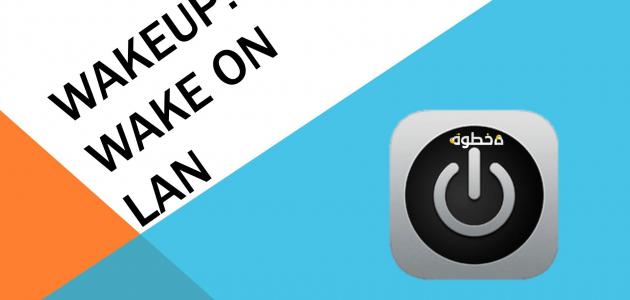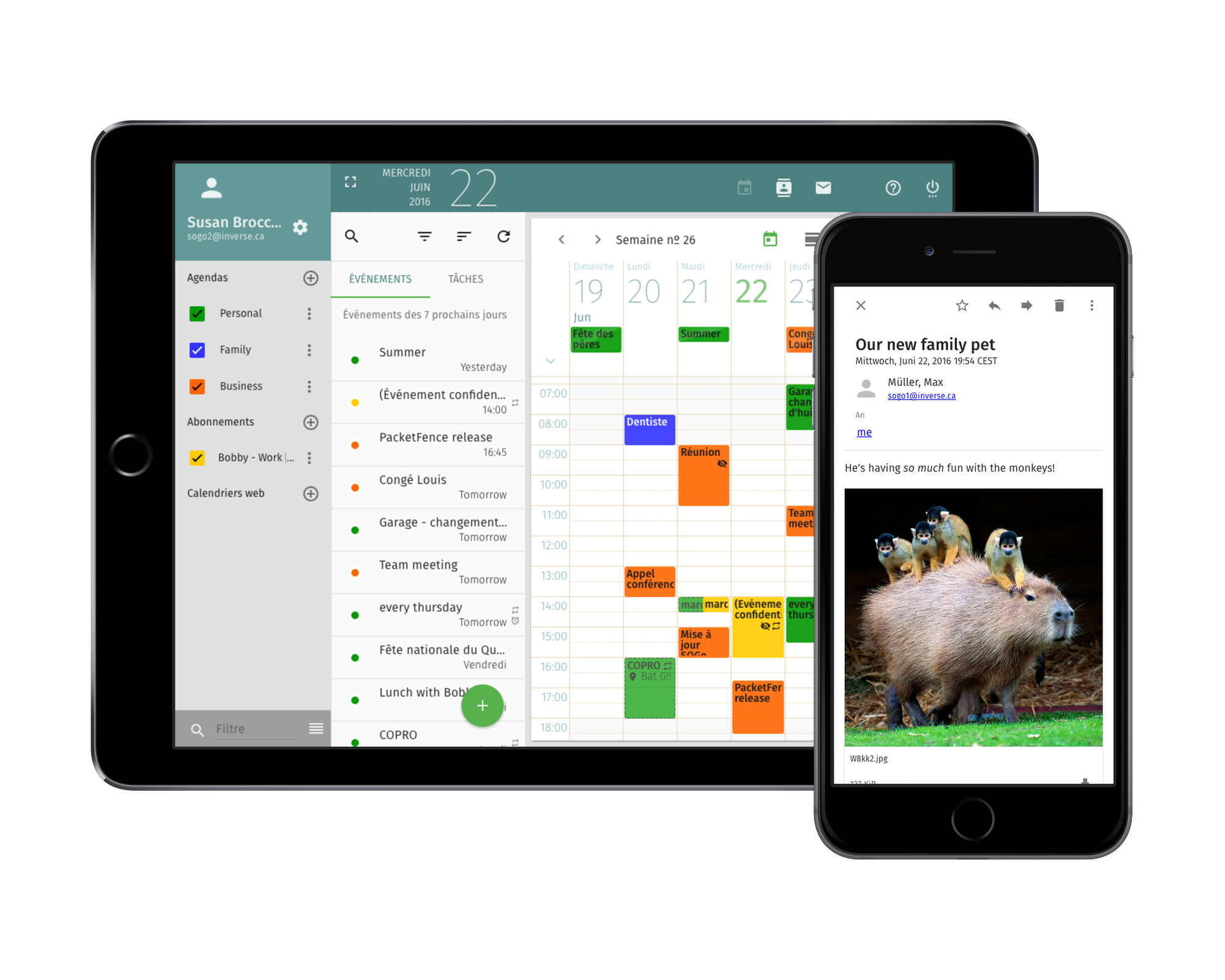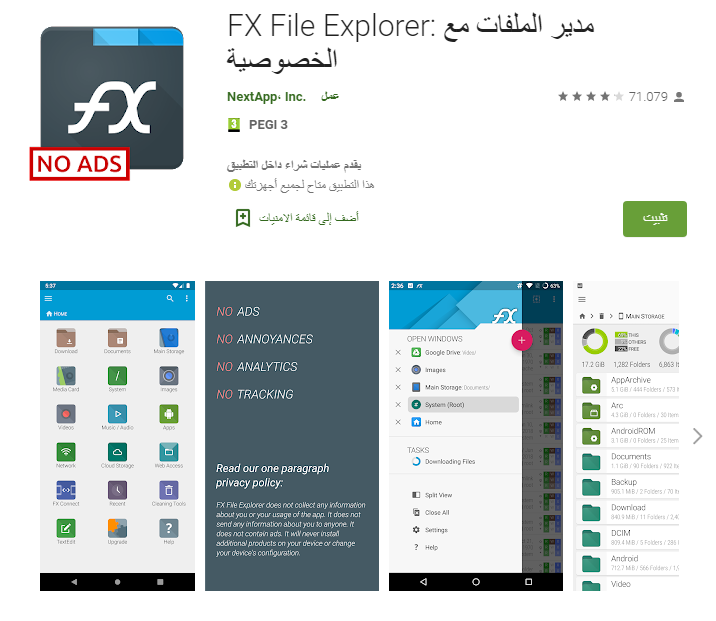محتويات
كيف تشغل الكمبيوتر عن طريق الاندرويد
في ظل التقدم المتسارع في تقنيات الاتصالات في العصر الحديث اصبح كل شي بلا اسلاك تقريبا فظهرت تقنيات التحكم عن بعد والوايرليس والواي فاي في شبكات الانترنت وتقنيات التحكم ب IR بالاشعة تحت الحمراء الموجودة بكثرة في ريموتات معظم الاجهزة المنزلية الكهربية حتى ظهرت تقنيات مثل انترنت الاشياء والشحن اللاسلكي بالكهرباء للموبايلات.
وبات الامر الان هو تطور ودخول الهواتف الذكية في كل مجالات الحياة منها صناعة وتجارة وطب وتعليم وهنا نستعرض قوة الهاتف وخاصة الاندرويد على تحويل الهواتف الذكية الى اجهزة تحكم عن بعد حيث يمكن استخدامها كواحدة من أدوات استعمال الكمبيوتر والتحكم فيه فنجعل الهاتف ميكروفون للكمبيوتر ووحدة تحكم وبامكننا تحويل الهاتف الى ماوس وكيبورد وشاشة أخرى للكمبيوتر فهواتف أندرويد اصبح لها استخدامات كثيرة مفيدة لمستخدمي الحواسيب واليوم ومن خلال هذا المقال سأستعرض استخدام آخر وهو تشغيل نظام ويندوزعن بعد بواسطة هاتفك الاندرويد.
مبدا عمل تقنية Wake On LAN
إن أي جهاز كمبيوتر عند إطفائه (اي وضعه في وضع النوم sleep mode ) فإن كرت الشبكة لا يزال مزود بالطاقة (Power) ويستمر بالاستماع إلى أي إشارة قادمة له من خلال أجهزة الشبكة (لاحظ ذلك عند التأخر في طلب الأمر Ping لجهاز كمبيوتر مغلق) وتقنية WOL تتم عندما يقوم إحدى أجهزة الشبكة بإرسال حزمة من البيانات تسمى (Magic Packet) ضمن تسلسل خاص وعلى أي شكل تريد (على شكل IP أو IPX أو أي شيء) .. وبالتالي فإن الكمبيوتر المعني يفهم هذه الرسالة بأنه مطلوب منه العمل فورا للقيام بمهام خاصة.
إستخدام تقنية Wake On LAN
الخطوة الاولى:-
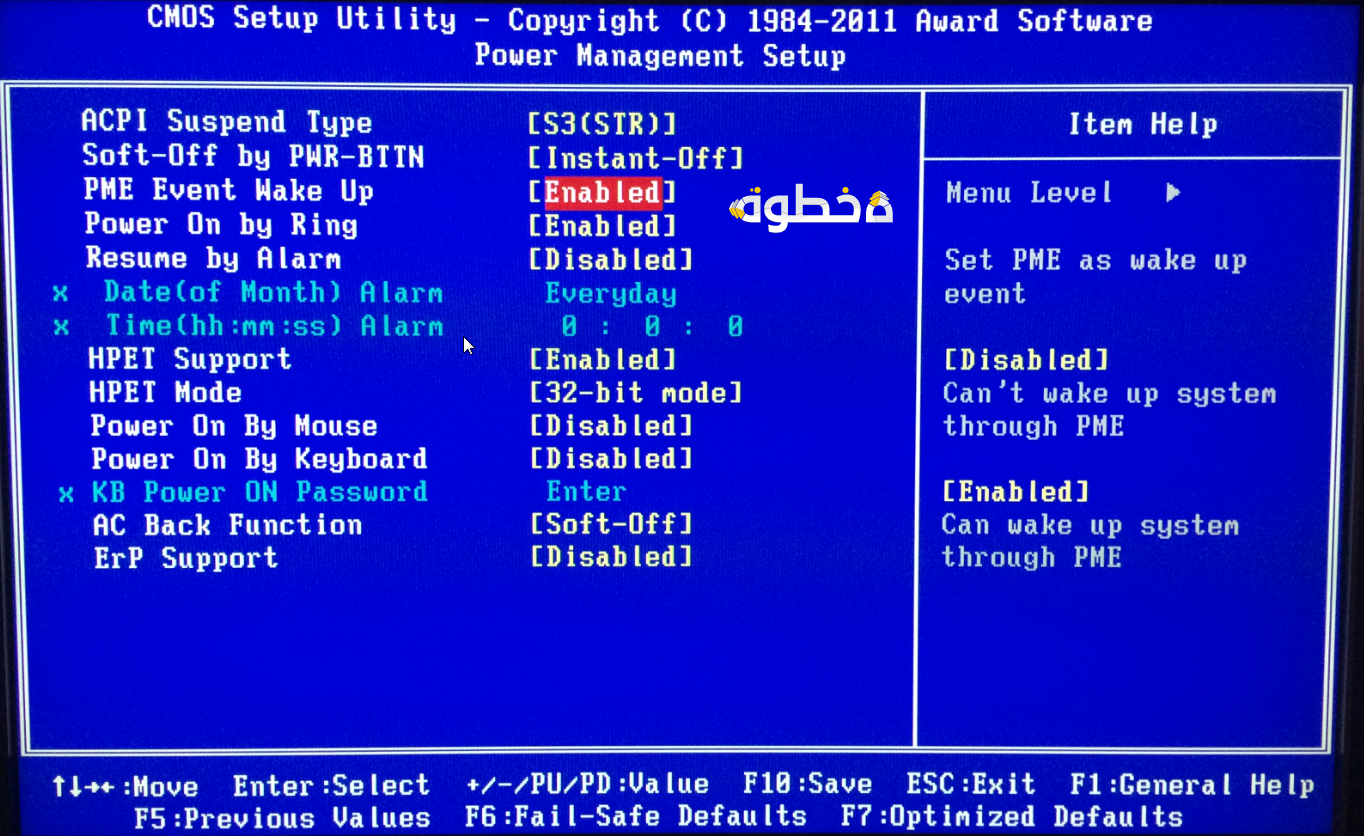
اول خطوة في طريقنا لشغيل الكمبيوتر عن بعد هو تفعيل تقنية Wake On LAN فى الكمبيوتر حتى نجعل كرت الشبكة أحد وسائل تشغيل الكمبيوتر ولكي نفعل هذه التقنية الخفية على معظم المستخدمين ستقوم بالدخول إلى شاشة BIOS على الجهاز الخاص بك وهي الشاشة السوداء التي تظهر في بداية تشغيل اي جهاز كمبيوتر.
مقالات ذات صلة
ثم بعد ذلك ننتقل إلى القسم الخاص بإعدادات الطاقة Power Management حيث يتضمن هذا القسم خيار Remote Wake Up ثم ستقوم بتحويله من وضعية Off إلى On ليتم بذلك تفعيل تقنية Wake On LAN فى الكمبيوتر الخاص ثم يجب حفظ هذه الاعدادات على BIOS.
الخطوة الثانية :-
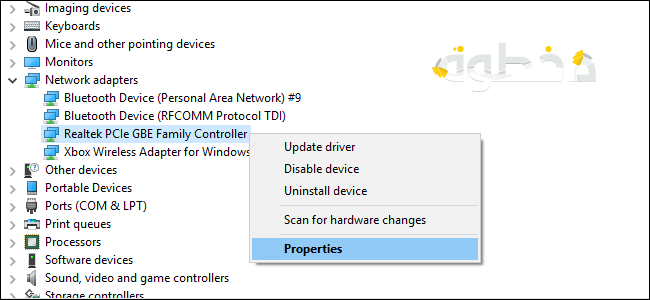
هو تفعيل التقنية ذاتها ولكن على نظام التشغيل ويندوز على الجهاز خاصتك وهذا من خلال الإنتقال الى لوحة التحكم Control Panel ثم إلى أداة إدارة الأجهزة Device Manager ثم بعد ذلك تقوم بالضغط على Network Adapters حيث يعرض لك تعريفات كرت الشبكة هنا ستضغط كليك يمين فوق كرت الشبكة سواء الخاص بالانترنت او الواي فاي ومن القائمة المنسدلة اضغط على Properties ثم من النافذة التى ستظهر انتقل إلى Advanced حيث تقوم بتمرير قائمة Property للأسفل حتى تحدد Wake on Magic Packet وكذلك Wake on pattern match وتجعلها مفعله Enabled.
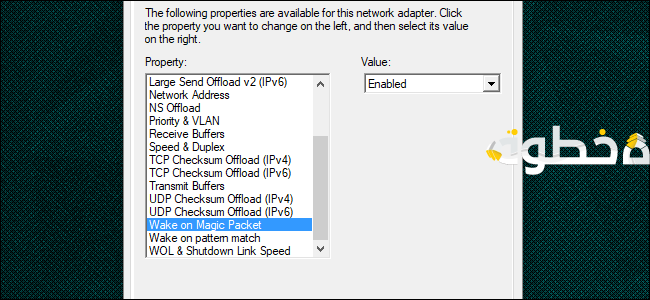
والآن انتقل إلى Power Management وتأكد من وجود علامة صح بجانب خيار Allow this device to wake the computer وايضاً خيار Only allow a magic packet to wake the computer.
الخطوة الثالثة :-
نقوم بتنزيل تطبيق Wake On Lan من الرابط التالي : اضغط هنا
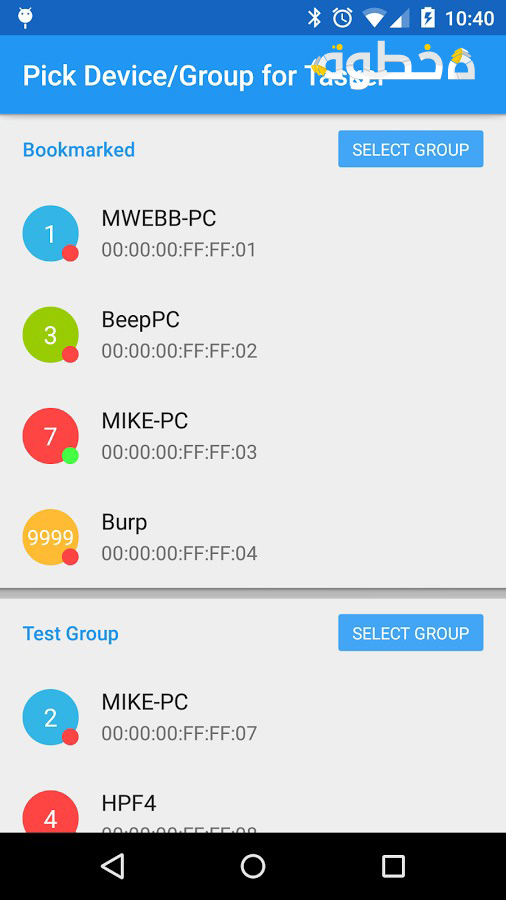
بعد تثبيت التطبيق سنقوم بفتحه و نضغط على زر "+" لإضافة جهاز جديد فقوم بالبحث عن الاجهزة القريبة على نفس الشبكة و بعد ظهور اسم الكمبيوتر قم بإضافته بالضغط على زر Add device وبذلك تم تفعيل التقنية بنجاح.